 概念:悬挂位置和关联的负载
概念:悬挂位置和关联的负载 概念:悬挂位置和关联的负载
概念:悬挂位置和关联的负载悬挂位置代表照明设备以及幕布、视频屏幕、扬声器、电缆及其它负载等舞台设备的悬挂点。悬挂位置应在添加负载对象之前放置在灯位图上。活动空间已建模,定义了舞台和悬挂位置后,文件就可用作该空间中未来灯位图的模板(请参阅创建模板)。

|
|
单击此处以获取该主题的视频提示(需要访问网络)。 |
创建悬挂位置通常分两步。第一步,插入或绘制悬挂位置的几何图形。然后将几何图形转换为一个悬挂位置对象,做好设备放置的准备。
有几种对象可用作悬挂位置对象的基础:
● 灯管
● 灯管架
● 直桁架
● 弯曲桁架
● 桁架使用插入桁架工具插入
● 自定义二维、三维或混合几何图形
Braceworks 产品具有其他工具和命令,创建索具结构是一个更复杂的过程。请参阅 概念:Braceworks 结构分析。
虽然悬挂位置不能直接参与 Braceworks 计算,但组成位置的桁架或灯管可以参与。通过将桁架和灯管转换为智能悬挂位置对象,当操作关联的负载时可以利用 Braceworks 和 Spotlight 功能。
当选择多个对象进行转换时,可选择为每个选定的对象创建一个悬挂位置,或从所有选定的对象创建一个悬挂位置。使用以下方法之一创建悬挂位置:
● 对于任何选定几何图形,使用转换为悬挂位置命令。
● 对于选定桁架或灯管对象,单击“对象信息”面板上的转换为悬挂位置按钮。此方法选择整个连接的系统转换为一个或多个悬挂位置。
选择是从几何图形创建符号还是只是将几何图形嵌入对象。如果这是形状唯一的悬挂位置,或者您想更加容易地编辑几何图形,则选择保留几何图形。如果你是选择创建一个符号,则可以用悬挂位置工具将其插入多个位置。可从当前文件、符号库或“收藏夹”文件插入符号。
当一个负载对象附加到一个悬挂位置,它就具有悬挂位置的高度,变为与之“关联”。此关联有数个优势:
● 一个悬挂位置及其关联负载可作为一个单元移动和旋转。
● 照明设备可根据其悬挂位置自动编号。
● 可为每个悬挂位置创建设备摘要及其它报告。
● Braceworks 计算考虑负载(需要 Braceworks)。
关联负载可放置在偏移位置,以避免灯位图过于拥挤。例如,如果设备被附加到桁架的顶部和底部,你可显示桁架系统上方的顶部悬挂设备。可绘制证示线指示设备在桁架上的悬挂点,用于显示和计算目的。悬挂点定义计算关联负载的地方(需要 Braceworks)。
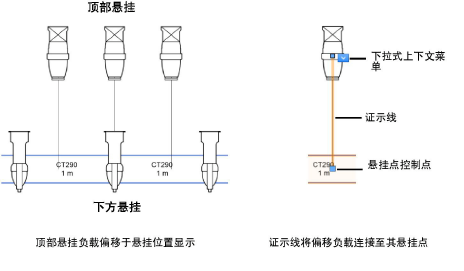
有数种方法将负载与悬挂位置关联。当在绘图中插入或移动负载时,可自动创建关联。如需了解细节,请参阅将负载对象与悬挂位置关联。此外,各种命令可让你从悬挂位置关联、编辑和取消关联负载。
|
操作 |
方法 |
描述 |
|
关联负载 |
|
|
|
在悬挂位置插入负载 |
符号插入 |
|
|
将负载移动到悬挂位置 |
单击拖动操作 |
|
|
在绘制或未绘制证示线的情况下将一个或多个负载附加到悬挂位置 |
悬挂位置上下文菜单命令 |
|
|
在不绘制证示线的情况下将多个负载附加到悬挂位置 |
对象上下文菜单命令 |
|
|
编辑关联负载 |
|
|
|
设置单个负载的悬挂点并绘制一条证示线 |
下拉式上下文菜单命令 |
|
|
将单个负载移动到其悬挂点 |
下拉式上下文菜单命令 |
|
|
将一个悬挂位置上的所有负载移动至其悬挂点 |
悬挂位置上下文菜单命令 |
|
|
取消关联负载 |
|
|
|
将一个负载从其悬挂位置取消关联 |
下拉式上下文菜单命令 |
|
|
将多个负载从其悬挂位置取消关联 |
悬挂位置上下文菜单命令 |
如果复制悬挂位置,它会自动重命名;任何复制的已附加负载会与新悬挂位置关联。删除悬挂位置不会删除附加的负载。
~~~~~~~~~~~~~~~~~~~~~~~~~